 |
このページではSpybot S&D (スパイボット)の スパイウェアリカバリー方法を解説します。 |
 |
このページではSpybot S&D (スパイボット)の スパイウェアリカバリー方法を解説します。 |
Spybot S&D(スパイボット)スパイウェアリカバリー
Spybot S&Dの動作環境、ソフト概要についてはSAYONARAスパイウェアTopを参照してください。 フリーソフトには無料で便利な機能を使用する代償として アドウェア(スパイウェア)がハンドルされていることがあります。 これらを削除することによって何らかの不都合が出た場合は、スパイウェアをリカバリーすることによって改善されます。このページではリカバリー方法を解説していきます。 まずは、Spybot S&Dを起動します。 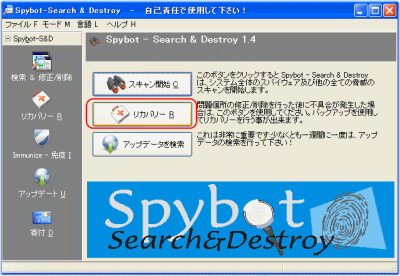 「リカバリー」をクリックしてリカバリー画面を表示させます。  先ほどSpybotで検索&駆除したスパイウェアのバックアップが表示されます。 チェックボックスにチェックを入れて「チェックした項目を修復」をクリック。 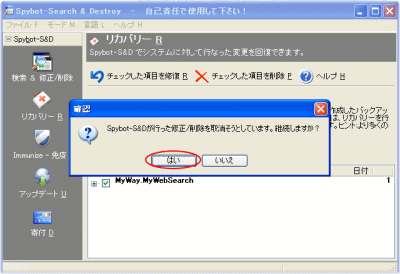 「はい」をクリックすると選択したスパイウェアが復元されます。 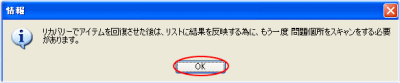 注意事項の通りもう一度スパイウェアスキャンをすることをお奨めします。 「OK」でスパイウェアの復元が完了します。 リカバリーの画面には「チェックした項目を削除」という、スパイウェアバックアップの削除項目がありますが、スパイウェアを削除したことで、後になって何らかの不都合が発見されることも無いとは言えないのでバックアップの削除は行なわない方が無難です。 Spybotには日本語での詳しいヘルプ機能が付属されています。次にヘルプファイルの表示方法をご紹介します。
|
|
| S/RスパイウェアHome | サイトポリシー | お問い合わせ | Copyright (C) 2007 ☆ SAYONARA スパイウェア ☆ |